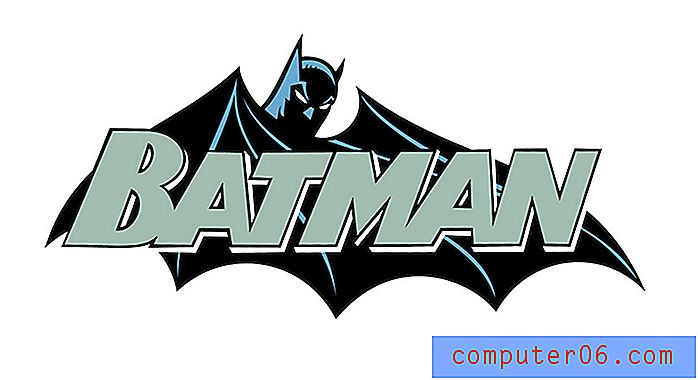Kā aprēķināt vecumu no dzimšanas datuma programmā Excel 2013
Programmā Excel ir daudz rīku, kas var palīdzēt aprēķināt vērtības, pamatojoties uz ievadītajiem datiem. Jums, iespējams, jau iepriekš bija jāapkopo vērtības programmā Excel vai varbūt pat jāaprēķina vidējā vērtība, taču ir vēl vairāk, ko jūs varat darīt ar skaitliskām vērtībām, kuras esat ievadījis izklājlapā.
Vēl viena lieta, ko jūs varat darīt, ir aprēķināt kāda cilvēka vecumu, pamatojoties uz dzimšanas datumu, kas ir ievadīts šūnā. Mūsu apmācība zemāk parādīs formulu, kas ļauj jums ņemt dzimšanas datumu un salīdzināt to ar pašreizējo datumu, lai redzētu, cik vecs kāds ir.
Ātrais kopsavilkums - kā noteikt vecumu no dzimšanas datuma programmā Excel 2013
- Atveriet programmu Excel 2013.
- Ievadiet dzimšanas datumu šūnā formātā MM / DD / GGGG (ja Amerikas Savienotajās Valstīs) vai formātā DD / MM / GGGG, ja jūsu valsts izmanto šo formātu.
- Ierakstiet = DATEDIF (XX, ŠODIEN (), “Y”), pēc tam nospiediet tastatūras taustiņu Enter . Mainiet formulas “XX” daļu uz šūnu, kurā ir dzimšanas datums.
Lai iegūtu papildinformāciju, ieskaitot attēlus, turpiniet lasīt zemāk, lai apskatītu mūsu izvērsto rokasgrāmatu par vecuma aprēķināšanu programmā Excel.
Paplašināts - kā aprēķināt vecumu programmā Excel 2013
Šajā rakstā norādītās darbības tika veiktas, izmantojot Microsoft Excel 2013, taču tās darbosies arī lielākajā daļā citu Excel versiju. Lai to paveiktu, mēs izmantosim formulu, piemēram, šo atņemšanas formulu programmā Excel.
Šī rokasgrāmata ir īpaši vērsta uz vecuma aprēķināšanu gados, pamatojoties uz ievadīto dzimšanas datumu, taču raksta beigās mēs iekļausim dažus formulas pārveidotājus, ja vēlaties aprēķināt vecumu dienās vai mēnešos vai arī, ja vēlaties parādīt vecums gados, mēnešos un dienās.
1. darbība: atveriet programmu Excel 2013.
2. solis: ievadiet dzimšanas datumu šūnā, izmantojot formātu MM / DD / GGGG (Amerikas Savienotās Valstis) vai DD / MM / GGGG, ja jūsu valsts izmanto šo datuma formātu.

3. solis: ierakstiet = DATEDIF (XX, šodien (), “Y”) šūnā, kurā vēlaties parādīt vecumu, pēc tam nospiediet tastatūras taustiņu Enter . Noteikti nomainiet “XX” formulā ar šūnas atrašanās vietu, kurā ir dzimšanas datums.
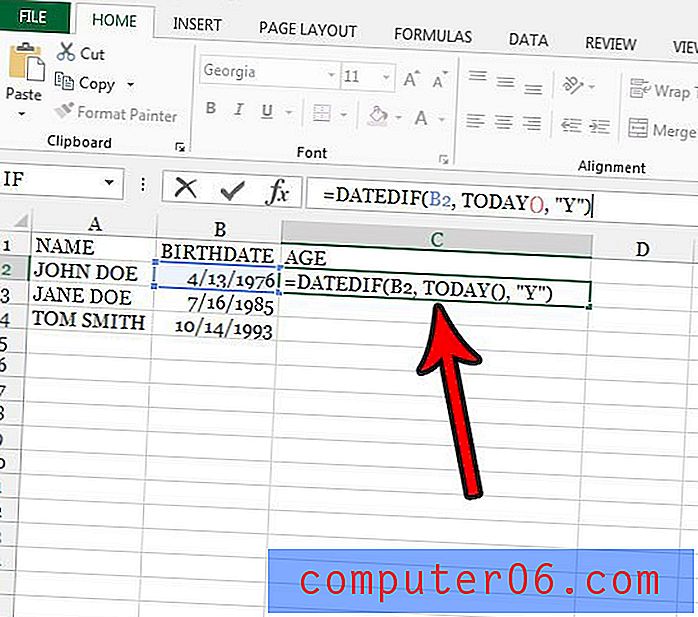
Papildus informācija
- Ja dzimšanas datumu ievadāt iepriekš norādītajā formātā, Excel vajadzētu spēt automātiski noteikt, ka tas ir datums. Tomēr, ja jūs izmantojat citu datuma formātu, ar kuru, šķiet, cīnās Excel, vai ja dati tiek formatēti citā veidā, tad ar peles labo pogu noklikšķiniet uz šūnas ar dzimšanas datumu, izvēlieties Formatēt šūnas, pēc tam atlasiet opciju Datums. loga kreisajā pusē un izvēlieties pareizo formātu, ņemot vērā jūsu datu ievadīšanas veidu.
- Ja vēlaties parādīt vecumu mēnešos, mainiet formulu, lai tā būtu = DATEDIF (XX, ŠODIEN (), “M”)
- Ja vēlaties parādīt vecumu dienās, modificējiet formulu, lai tā būtu = DATEDIF (XX, ŠODIEN (), “D”)
- Ja vēlaties aprēķināt, kāds bija kāda vecuma vecums noteiktā datumā, vai nu pagātnē, vai nākotnē, mainiet formulu, lai tā būtu = DATEDIF (XX, “MM / DD / GGGG”, “Y”)
- Ņemiet vērā, ka šīs formulas aprēķins nedarbosies, ja sākuma datums notiks pirms 1901.01.01.
Kārtošanas funkcija programmā Excel ir vēl viens noderīgs rīks, un jūs to varat izmantot, lai kārtotu kolonnas ar datumiem. Uzziniet, kā kārtot pēc datuma programmā Excel, ja jums tas ir nepieciešams.